Nintendo-Konto vs. Benutzer-ID vs. Netzwerk-ID: Alle verwirrenden Konten von Nintendo, erklärt

Nintendo hat eine schwindelerregende Vielzahl von verschiedenen Online-Konten, die mit verschiedenen Diensten verbunden sind. Wenn du einen neuen Switch aufstellst, musst du Folgendes wissen und wie du deine einzigartige Nintendo-Account-ID anfordern kannst.
Die verschiedenen Arten von Nintendo-Accounts und was sie tun
Es scheint, als ob Nintendo einen neuen erstellt Online-Account-System alle paar Jahre. Wenn Sie sie nicht aufrecht halten können, machen Sie sich keine Sorgen. Du bist in guter Gesellschaft. Hier sind die verschiedenen Konten und IDs, für die sie verwendet werden:
- Nintendo-Konto: Dies ist das neue Kontosystem, das im März 2016 eingeführt wurde. Sie können dies verwenden, um sich bei Nicht-Nintendo-Geräten anzumelden. Beispiel: Anmelden bei Super Mario Run auf Ihrem Smartphone - oder My Nintendo-Prämienprogramm . Dies ist auch das Hauptkonto auf dem Nintendo Switch, um online zu spielen und digitale Spiele herunterzuladen. Ihr Nintendo-Konto hat auch einen Spitznamen (z. B. "Eric" von mir), der lokal verwendet wird, um Sie von anderen Personen zu unterscheiden, die diesen Switch verwenden.
- Nintendo-Konto-Benutzer-ID: Sie können sich das wie Ihren Gamertag vorstellen auf Diensten wie Steam, Xbox Live oder PlayStation Network. Dies hängt mit deinem Nintendo-Konto zusammen, aber du musst merkwürdigerweise keine ID erstellen, wenn du dich für einen Nintendo-Account anmeldest. Da sich das Unternehmen über die Online-Funktionen des Switch im Klaren ist, ist nicht klar, wofür es gerade verwendet wird. Anders als der Spitzname Ihres Nintendo-Accounts muss Ihre Benutzer-ID jedoch eindeutig sein. sollten Sie also beanspruchen, solange Sie haben, bevor jemand anderes den gewünschten Account erhält. Anweisungen dazu finden Sie weiter unten.
- Nintendo Network ID: Dies ist das Account-System, das auf den Plattformen Wii U und 3DS verwendet wird. Sie können online spielen und Spiele aus dem eShop kaufen. Wenn du bereits eine Nintendo-Netzwerk-ID hast, kannst du sie mit deinem Nintendo-Konto verknüpfen.
- Mein Nintendo: Dies ist ein Prämienprogramm , mit dem du Punkte sammeln kannst, die du gegen Prämien einlösen kannst wie Rabatte auf herunterladbare Spiele. Es ist optional, aber es ist an deinen Nintendo-Account gebunden. Das bedeutet, dass Sie für Ihre Konsole nicht wie bisher ein weiteres Login für Ihr altes Club Nintendo Bonusprogramm benötigen.
- Freundescodes: Diese sind schrecklich. Vor der Nintendo Network ID bestand die einzige Möglichkeit, jemanden zu erreichen, darin, einen zufälligen zwölfstelligen Code zu teilen, der für dich einzigartig war. Ein Day-One-Update bringt diese Funktion zum Switch. Zum Glück sind sie und nicht nur , um andere Spieler auf Ihrer neuen Konsole hinzuzufügen. Es kann jedoch vorkommen, dass Sie diese seltene Situation noch brauchen.
Ja, das ist alles sehr verwirrend. Nintendo hat vor der Veröffentlichung des Switch viele Informationen über seine Online-Funktionen gespeichert, was das Ganze umso frustrierender macht. Das Unternehmen macht mit dieser Konsole einen großen Druck, seine Online-Dienste zu überarbeiten - einschließlich eines neuen, kostenpflichtigen Online-Spiele-Dienstes , der später in diesem Jahr erhältlich sein wird - also wird es hoffentlich nicht immer so verwirrend sein . Im Moment gibt es jedoch einige Dinge, die Sie tun sollten, um Ihren Account für Ihren Switch bereit zu machen.
Wie Sie Ihre Nintendo Account User ID beanspruchen können (bevor jemand anderes es tut)
Auch wenn Sie Ihren Nintendo-Konto für eine Weile, Sie haben möglicherweise keine eindeutige Nintendo-Konto-Benutzer-ID erstellt. Bevor Sie Ihren Switch einrichten, sollten Sie das gewünschte Gerät anfordern, bevor es jemand anderes tut. Um zu beginnen, gehen Sie zu Ihre Kontoeinstellungen hier .
Scrollen Sie nach unten zu Benutzer-ID und klicken Sie auf Bearbeiten.
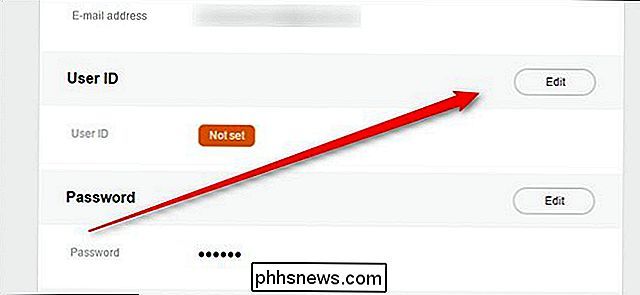
Auf der nächsten Seite geben Sie Ihr Passwort und klicken Sie auf OK.
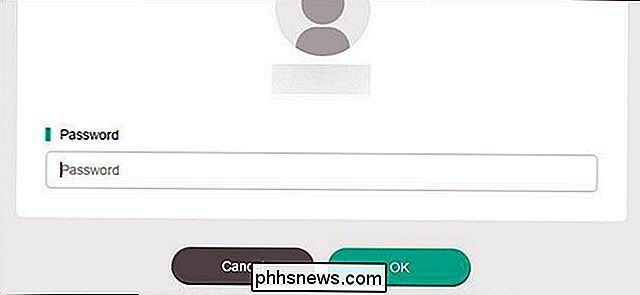
Erstellen Sie als Nächstes Ihre eindeutige Benutzer-ID und klicken Sie auf Speichern. Anders als der Spitzname Ihres Kontos muss dieser eindeutig sein. Du kannst es später ändern, wenn du möchtest, aber du kannst nur einen neuen Namen wählen, der noch nicht benutzt wird.
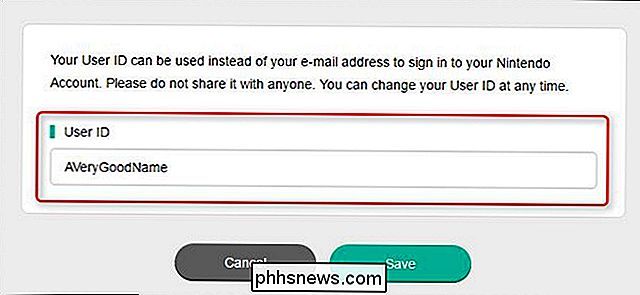
Deine neue Benutzer-ID wird nun mit deinem Nintendo-Konto verknüpft. Sie können sich damit anstelle Ihrer E-Mail-Adresse in Ihrem Konto anmelden.
So verknüpfen Sie Ihr Nintendo-Konto mit Ihrer Nintendo-Netzwerk-ID
Wenn du eine alte Nintendo-Netzwerk-ID hast, hast du möglicherweise eine Menge alter Spiele und Käufe daran gebunden. Glücklicherweise können Sie diese auf Ihren Nintendo-Account übertragen - obwohl es noch unklar ist, ob Sie diese Einkäufe auf Ihren Switch herunterladen können. Unabhängig davon ist es eine gute Idee, Ihre beiden Konten zu verbinden. Wenn du dich noch nie für eine Nintendo-Netzwerk-ID angemeldet hast, kannst du mit dem nächsten Abschnitt fortfahren.
Um deine Konten zusammenzuführen, gehe hier zu deiner Nintendo-Konto-Einstellungsseite . Scrolle runter zu "Verlinkt Accounts "und klicke auf Edit.
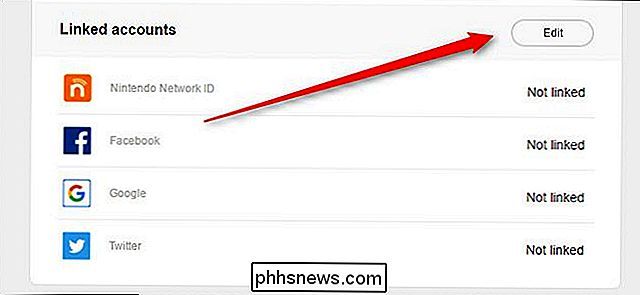
Klicke das Kästchen neben der Nintendo Network ID an.
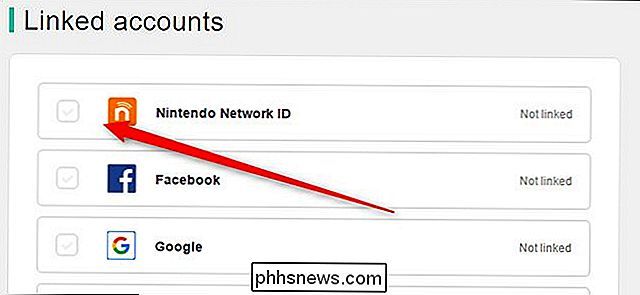
Melde dich auf der nächsten Seite bei deiner Nintendo Network ID an und klicke dann auf Anmelden.
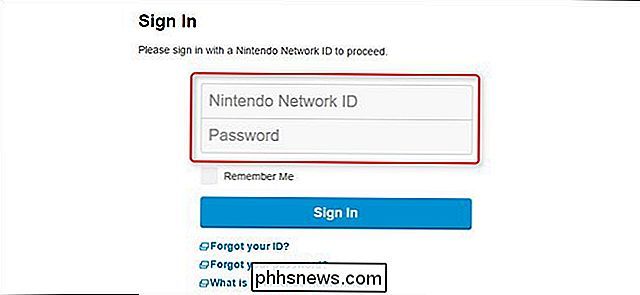
Deine beiden Accounts sind nun verlinkt. Du kannst nun Geld zwischen den beiden Konten teilen, wenn du welche hast, oder deine Kaufhistorie von deinem Nintendo-Konto aus sehen.
Wie du dein Nintendo-Konto deinem neuen Nintendo-Switch hinzufügst
Sobald du beides getan hast Schritte, Sie sind bereit, Ihr Konto zu Switch hinzuzufügen. Wenn Sie Ihre Konsole zum ersten Mal einrichten, sollten Sie angewiesen werden, einen Benutzer für jede Person zu erstellen, die darauf spielen würde. Um Ihr Nintendo-Konto mit Ihrem Benutzerprofil zu koppeln, öffnen Sie die App Systemeinstellungen auf dem Startbildschirm.
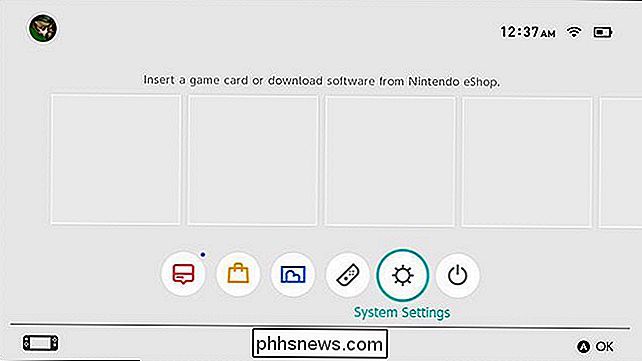
Blättern Sie als Nächstes zu Benutzer auf der linken Seite des Bildschirms und drücken Sie A. Wählen Sie dann Ihr Benutzerprofil und drücken Sie erneut A.
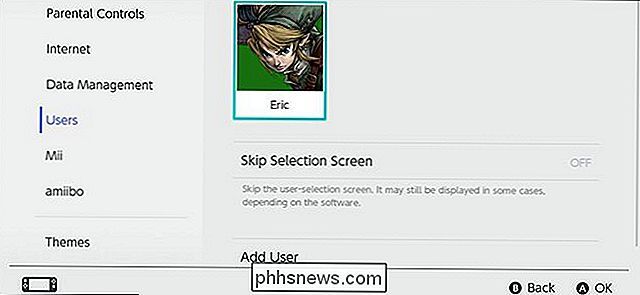
Wählen Sie auf Ihrer Benutzerprofilseite Nintendo-Konto verknüpfen.
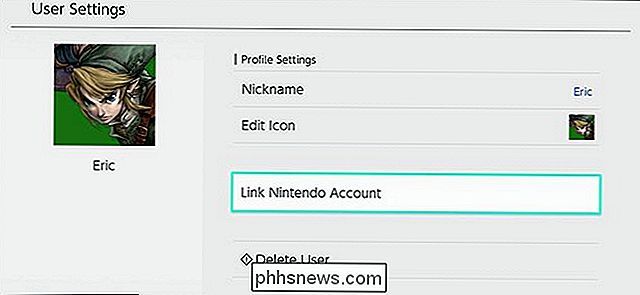
Als Nächstes werden Sie aufgefordert, sich bei einem bestehenden Konto anzumelden oder ein neues Konto zu erstellen. Wenn du die Schritte in den vorherigen Abschnitten befolgt hast, solltest du bereits ein Konto haben, also wähle "Anmelden und Link".
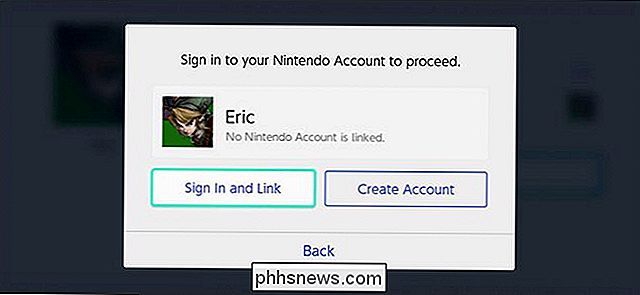
Du wirst dann aufgefordert, dich mit deiner E-Mail-Adresse oder deinem Nintendo-Konto bei deinem Nintendo-Konto anzumelden . Alternativ können Sie sich mit Ihren Zugangsdaten für soziale Konten wie Google, Facebook, Twitter oder Ihre alte Nintendo Network ID anmelden. Wählen Sie den Namen aus, mit dem Sie sich anmelden möchten.
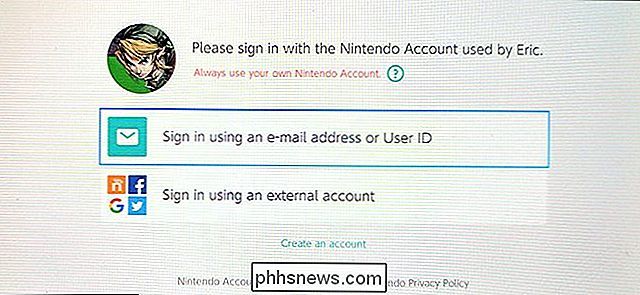
Geben Sie Ihre Anmeldeinformationen ein und wählen Sie Anmelden.
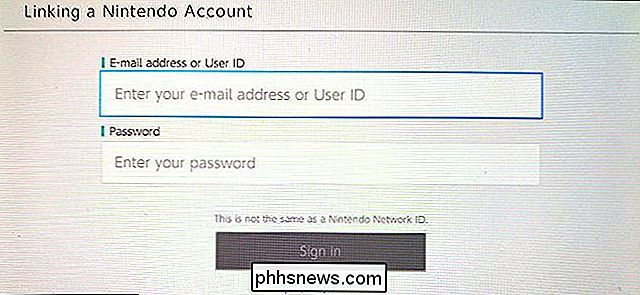
Sie sehen schließlich eine Bestätigung, dass Ihr Konto erfolgreich angemeldet wurde.
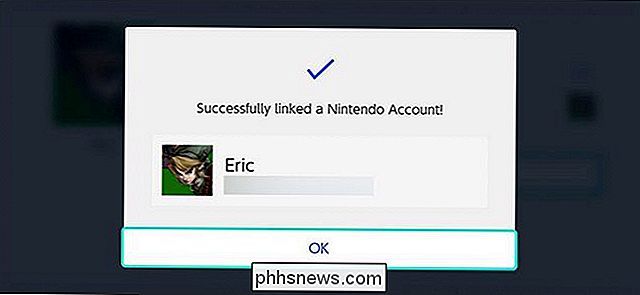
Wenn Sie Nutzen Sie den eShop von Nintendo, alle Ihre Einkäufe sind jetzt mit diesem Konto verknüpft. Vermutlich können Sie auch Spiele herunterladen, die Sie bereits gekauft haben, obwohl es beim Start nicht viele gibt, die mit dem Switch kompatibel sind.

So streamen Sie Audiodaten von Ihrem PC zu einem Sonos Player
Die Sonos Media Controller-App unter Windows ist nahezu perfekt, hat jedoch Einschränkungen. Zum Beispiel hat es eine erschreckende Grenze von 65.000 Songs, und trotz einer Fülle von Streaming-Diensten können Sie Dinge wie YouTube und Sportveranstaltungen nicht streamen. Glücklicherweise gibt es eine ziemlich praktische App, mit der Sie die Sonos umgehen können Die wenigen Einschränkungen des Controllers.

So deaktivieren Sie den Chat-Stil des Facebook-Post-Tabs Benachrichtigungen
Wenn Sie mit Personen auf Facebook chatten, wird jede Unterhaltung in der unteren rechten Ecke der Website als Chat-Tab angezeigt. Jetzt verwendet Facebook das gleiche Tool für Posts, denen Sie folgen. Jedes Mal, wenn jemand Kommentare zu Ihren Posts oder Posts abgibt, die Sie auch kommentiert haben, wird in der unteren rechten Ecke ein Tab angezeigt.



